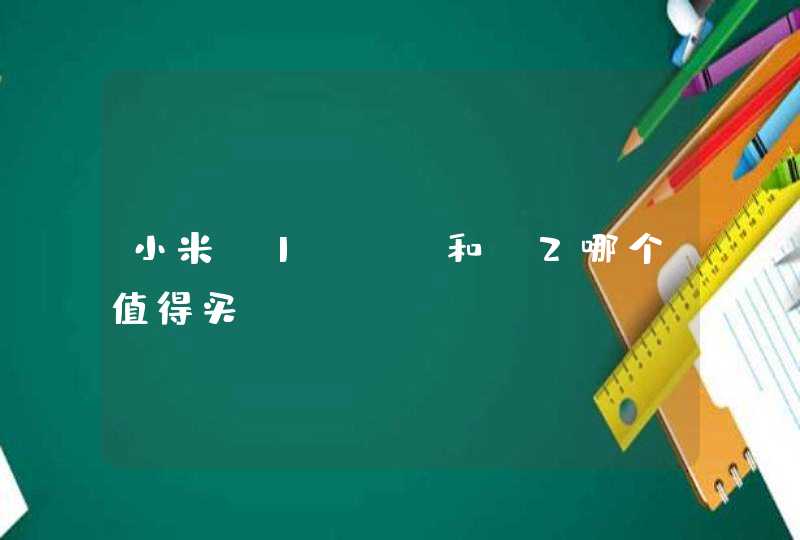嗨!
小米手机显示无服务,建议您按一下方法进行排查一下:
①是否正确的插入了SIM卡。
②是否插入了错误的SIM卡,如标准版插入电信SIM卡等。
③进入硬件检测查看SIM卡是否工作正常(拨号界面输入##64663##)。若SIM状态正常,则转至步骤5,若状态未知则转至步骤4。
④尝试更换一张其他的SIM卡,若硬件检测中状态依旧为未知,则建议至维修点进行检测;若检测状态为正常,则建议至运营商更换一张SIM卡(SIM卡可能老化)。
⑤网络类型是否正确,运营商选择是否为自动。(联通选3G优先、移动选仅2G、电信选自动)
⑥若非电信版手机的网络类型为CDMA自动,则需在手机信息(##4636##)中将网络类型改为“WCDMAPreferred”即可解决问题。
⑦所在地区是否无信号。需要查看同网其他手机是否有信号。
⑧备份数据,线刷到最新的系统版本再做尝试。
⑨如果以上方法还是无法帮您解决问题,请您前往您附近的维修点维修检测。
地址和电话查询:http://wwwxiaomicom/service/poststation/
更详细的描述问题有助于网友理解你遇到的麻烦,帮助你更准确的解决问题。谢谢你支持小米手机!
你好。
你可以按照下面的方法对你的手机进行设置:
1点击设置--WLAN,选择你要连接的网络名称旁边的箭头,选择不保存网络,重新输入密码。
2重启你的的手机和路由器。
3仍然不行,建议你尝试一下其他的WIFI网络试试是否可以正常使用。
如果在其他wifi路由器环境下可以正常使用,那么也许是目前这个路由器本身的问题导致的。
小米手机刷机教程:http://wwwxiaomicn/content-19-6598-1html
更多MIUI技巧和优惠活动可以关注MIUI官方微博http://weibocom/miui官方微信MIUI米柚
您好,wifi信号不论是否有网络手机等设备均可以进行连接的,用户连接wifi后无法使用网络首先要确认您的宽带线路是否通畅,可以查看下宽带猫的指示灯是否有los红灯闪烁,如果有就是宽带故障所以路由器的wifi不能使用网络,此时用户致电运营商客服进行报障处理即可,报障后会有工作人员上门排障的。
如果宽带猫正常可以联网那么就是路由器的问题,可以检查网线是否连接正确。如果宽带猫和路由器之间的网线是正常的,那么用户可以将路由器恢复出厂值,然后重新设置下路由器参数看是否可以恢复正常,路由器设置方法如下:
1、首先路由器和宽带猫电脑连接,如图:
2、然后打开浏览器输入路由器的管理地址和登录密码。
3、登录后台后,点击设置向导,然后根据向导指示填写相应的参数即可。
4、选择联网模式一般是pppoe,然后点击下一步输入宽带帐号和密码,点击下一步:
5、宽带参数设置完后,进入无线设置界面,填写一个无线名称和密码如图:
6、无线设置完毕后,点击保存,然后重新启动路由器即可正常使用了。
你好。
首先建议你重启下手机试试、如果不行、请参考:
1请确认手机SIM卡类型和手机支持的网络类型是否对应;
2确认手机SIM卡没有出现欠费停机的情况(此情况最容易被忽略);
3进入手机设置————移动网络——接入点名称,点击选择重置为默认设置尝试。
4检查一下是否有流量监控软件(包括系统自带的网络助手)强制关闭了网络,如果有,可以将流量上限取消或者调到适合的数值;
5目前大部分软件和网页都需要使用net接入点,如果出现连接不上的情况请尝试更改接入点为net。
嗨!
六大技巧:完美解决WiFi无法连接
第一招:关闭并重启Wi-Fi连接。
用手机上网,手机中会保留一个由Wi-Fi连接分配的网络IP地址,它会被应用到当前Wi-Fi中,如果没有出现地址冲突,就不用担心,如果有冲突就得关闭并重启Wi-Fi连接。方法如下:
打开手机菜单,进入“设置”栏,选择“无线和网络设置”,进入“Wi-Fi设置”项目,在新窗口中选择“关闭Wi-Fi”,在完成关闭操作后,重新进入该项目,选择“打开Wi-Fi”,即可重启Wi-Fi连接。
第二招:忽略网络
如果上面的做法没有起作用的话,就应该选择让安卓设备忽略该网络,并重新进行添加操作。
移动到需要忽略网络的覆盖范围之外,选择忽略该网络,返回到覆盖范围之中,等待网络自动显示出来,然后输入网络密码重新登入。这样安卓手机就应该可以获得新的地址,并正常工作了。
第三招:检查Wi-Fi的密码
通常情况下,Wi-Fi的密码应该是定时更改的;但是,当网络进行这样的调整时,手机不会自动更新,需要手动更新Wi-Fi的密码。
移动到出现问题网络的覆盖范围之外,进入需要进行调整的Wi-Fi配置项目,选择“调整网络设置”,在窗口中输入新密码并对输入密码信息进行审核,最后选择“保存密码”。这样Wi-Fi就可以正常工作了。
第四招:查看Wi-Fi高级设置 如果上述所有方法都没有能解决问题的话,下面要做的就是进入安卓手机Wi-Fi的高级设置进行相关设置了。 打开手机菜单,进入“设置”窗口,选择“无线和网络”,进入“Wi-Fi设置”,然后进入“高级”选项,进入“代理服务器设置”,确认安卓设备没有使用代理服务器,如果在代理部分发现IP地址或者域名的话,将其删除,即可解决Wi-Fi连接故障。
小提示:大多数情况下,代理和端口设置并不会被更改;但在Wi-Fi出现常见问题时,选择查看这几项总归不是错的。
第五招:设置静态IP地址
还有一种解决方法就是为安卓设备设置静态IP地址。这表明用户需要连接的路由器上可能存在DHCP地址分配方面的问题,或者设备获得了错误的地址。为了设置静态IP地址,需要进入静态IP地址设置栏将信息输入进去(IP地址、网关、子网掩码、DNS等项目)。
设置静态IP地址的唯一问题是它将适用于所有的Wi-Fi,因此只有在用户仅仅连接到一张Wi-Fi上的情况时,才能使用这种方法解决问题。
第六招:关闭Wi-Fi休眠策略
如果Wi-Fi经常出现问题的话,使用者应该尝试将Wi-Fi休眠策略设置为从不,看看问题会不会消失。如果将该策略设置为从不的话,耗费的电力将会上升,但是从另外的方面来看,这也会让Wi-Fi连接更稳定。
嗨!
“上不了网”这个问题非常笼统,我尝试猜测一下你所可能遇到的问题,建议你尝试一下方法操作一下看看:
1建议你将这张手机卡放入其他手机,查看能否上网。
2如果不能上网,请你向你的运营商询问一下是否为话费欠费
3如果可以使用,请你放入小米手机,打开数据流量开关,并且在设置-接入点APN中重置默认,然后重启手机再次尝试。
4仍不能上网的话,建议你备份数据,进入recovery清除所有数据(关机,按住音量上+开机键进入recovery),线刷将手机升级到最新的开发版系统,暂时不要安装需要root权限的应用程序,查看是否可以恢复正常。
5如果还是不能上网,建议你去附近的小米授权维修点或小米之家让工作人员检测下。
小米授权维修点地址和电话查询:http://wwwmicom/c/service/poststation/
小米之家地址查询
小米之家工作时间为周二至周日,上午10点到晚上6点。
尊敬的用户您好!根据您的描述,建议您点击设置-wlan-高级设置中选择永不休眠,并且点击 设置-wlan-找到这个wifi,点击右边的小箭头,不保存网络,重新输入密码尝试,也可以尝试一下重启路由器试一下,如果还是出现这个问题建议您尝试 一下其他环境的wifi网络看看是否还会出现这个问题。
现在安徽电信网厅小米2s现货发售,到网厅购买小米2S国家三包售后无忧,质量有保证。小米2S 电信3G 43英寸大屏/四核17GHz处理器/800万像素/Android 41(MIUI V5) 高性能/低功耗/超高性价比! 新入网用户另送300M流量卡一张!
购机地址:http://ah189cn/shop/mobile/htmls/3324html
第一步:确认四项基本服务已经启动
1、开启四项基本服务
请鼠标右击桌面计算机--管理--服务和应用程序--双击服务
找到以下4个服务设置启动类型为自动-并启动该服务。
1 BaseFilteringEngine
2 IKEandAuthIP IPsec Keying Modules
3 IPsecPolicyAgent Internet
4 WindowsFirewallWindows
2、放行MiWiFi入站连接小米随身wifi,防火墙出现拦截提示框,请允许放行MiWiFi入站 连接公用网络。(如不清楚是否已经放行,可到防火墙-高级设置中-入站规则中查找)3、关闭Windows防火墙公用网络位置设置请务必在放行MiWiFi入站前提下,如果不使用防火墙,可打开控制面板--系统和安全--windows防火墙--打开或关闭Windows防火墙,将家庭或工作(专用)网络位置设置 -- 关闭Windows防火墙公用网络位置设置(关闭Windows防火墙) 注意前4条服务不可关闭。(想继续使用防火墙的 请忽略本条)
4、检查杀毒软件是否接管系统防火墙,如接管,请在杀毒软件防火墙监控,检查并放行MiWiFi入站。这时候可以重新插拔一下小米随身WiFi,基本上可以正常使用了。
如果还不可以,请继续下面的步骤。第二步:打开网络共享中心
第三步:打开适配器设置
第四步:打开本地连接(或者宽带连接)属性
第五步:打开共享,将本地网络连接共享给小米随身WiFi
勾选“允许其他网络用户通过此计算机Internet连接来连接(N)”,
如果有子选项“家庭网络连接”,请选择随身小米随身WiFi创建的网络适配器(名称根据实际创建的名称而定)
当然这个页面根据不同的操作系统,样式可能会有一些差别。具体如下:
然后重新插拔一下小米随身WiFi即可正常使用。
以上五步基本上可以解决绝大部分的可以正常连接但是不能上网的问题。
下面讲几个特殊情况处理:
1、 上述第五步点”确定”时,出现“internet连接共享访问被启动时,出现一个错误 依赖的服务或组无法启动”。
一般为系统精简服务或某些服务未启动。
处理方法:
启动相关服务,并且找到C盘》windows》system32》LogFiles》WMI,右键管理员取得所有权。取得权限后重启,先插上随身wifi,建立wifi后,再按以上步骤打开internet连接共享(一次打开,以后对同一随身wifi都不用再次设置),手机上网问题解决。
2、 上述第五步提示“启动ICS服务无法启动,错误1068:依存服务或组无法启动”
首先确认第一步中的4个服务都已经启动!特别是window firewall!
处理方法:
右击我的电脑--管理--服务和应用程序--服务
在所有的服务项目中找到一个叫做 ICS(InternetConnection Sharing)的服务~~右键这个服务--属性--选择启动类型:自动--选择“依存关系”标签页--可以看到这个服务依赖4个组件---回到服务列表找到这4个组件并且全部设置为自动启动,如果有没有启动的尝试手动启动它就ok了~
一般ICS无法启动的原因都在Remote Access Connection Manager 这个组件上~~同上面一样查看这个服务的依存关系并且一一打开设置为自动。
如果还是存在不能启动的警告,只可能是securesocket tunneling protocol service 这个组件启动不成功了~~一般它的警告提示为:启动后停止,某些服务在未由其他服务或程序使用时将自动停止。
这里也有2个解决方法:
1)开始菜单-运行-regedt32,打开注册表定位到“HKEY_LOCAL_MACHINE\SYSTEM\CurrentControlSet\Services\RasMan\DependOnService” ,然后左键点中“ DependOnService ”,在右边窗口里显示的项目中找到“ DependOnService ” ,双击会弹出一个 “编辑多字符串”窗口,删除此窗口里数值数据中的“ SstpSvc ”,再点击“确定”,关闭注册表后重启电脑。
2)取得System32\LogFiles文件夹和System32\wbem文件夹的权限(包括这两个文件夹的所有子文件夹的权限),System32\LogFiles\WMI这个文件添加管理员使用权限,重启电脑。(此方法有的电脑有效)
据说这个无法启动时因为管理员权限问题导致,如果2个方法都不适用的话。。= =。。请重装一下系统。
3、启动ICS服务无法启动,错误:(null)
这个问题一般是因为windows firewall 关掉了导致~~启动了之后就ok了~~所以小伙伴们一开始就不要关掉这个服务,直接设置自动启动就ok了